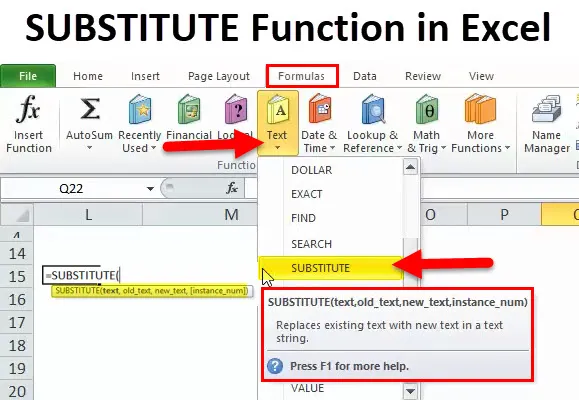
SUSTITUTO en Excel (Tabla de contenido)
- SUSTITUTO en Excel
- Fórmula SUSTITUIR en Excel
- ¿Cómo usar SUSTITUTO en Excel?
SUSTITUTO en Excel
- Es un tipo de función de hoja de trabajo, la función de sustitución es una función incorporada que se clasifica como una función de cadena o texto
- Sustituye texto nuevo en lugar de texto antiguo o texto existente en una cadena de texto
- La función de sustitución es útil cuando desea reemplazar una palabra específica o un texto en una cadena de texto
- Se usa más comúnmente para sustituir cadenas de texto de datos importados
- La función de sustitución se usa cuando desea reemplazar texto en función de su contenido, no de posición
- Es útil en la eliminación de avances de línea en una celda que resulta en una cadena adecuada (explicado en el ejemplo: 4)
- Le permite crear consistencia en toda la hoja de cálculo o libro de Excel
Definición
La función SUSTITUIR reemplaza el texto antiguo con texto nuevo, en una referencia de celda o cadena de texto. Reemplazará todas las instancias del texto anterior a menos que se seleccione un número de instancia específico
Fórmula SUSTITUIR en Excel
A continuación se muestra la fórmula de SUSTITUCIÓN:
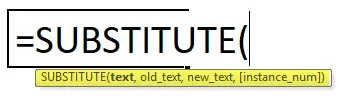
La función SUSTITUIR tiene los siguientes argumentos:
Texto: es el texto o referencia a una celda que contiene texto para el que desea sustituir caracteres
Texto antiguo : texto que desea reemplazar o eliminar
Nota: siempre debe mencionar este argumento en "comillas dobles", si utiliza una cadena de texto. Es sensible a mayúsculas y minúsculas
Texto_nuevo: es un texto nuevo para reemplazar el texto anterior o es una subcadena que desea usar como reemplazo
Nota: siempre debe mencionar este argumento en "comillas dobles", si utiliza una cadena de texto. Es sensible a mayúsculas y minúsculas
Instance_num: este es un parámetro opcional, especifica qué aparición de texto antiguo desea reemplazar con texto nuevo; si este parámetro se omite o no se agrega, cada aparición de texto antiguo se reemplazará con texto nuevo.
Puede usar este argumento para indicar en qué caso desea sustituir
¿Cómo usar la función SUSTITUIR en Excel?
Esta función SUSTITUIR es muy fácil de usar. Veamos ahora cómo usar la función SUSTITUIR en Excel con la ayuda de algunos ejemplos.
Puede descargar esta función SUSTITUIR en la plantilla de Excel aquí - Función SUSTITUIR en la plantilla de ExcelEjemplo 1
Para reemplazar la cadena vieja por una nueva usando la función SUSTITUIR.
en este escenario, reemplazará la cadena antigua (vino viejo) con una cadena nueva (vino nuevo) utilizando la función de sustitución
Los argumentos de la función sustitutiva:
Texto: ¿Qué texto queremos cambiar? Es la celda de referencia del número de contacto, es decir, B6 O VINO VIEJO, es decir, = SUSTITUTO (B6,

Texto_viejo: aquí, queremos cambiar la cadena de texto anterior existente, es decir, VIEJO VINO, así que escríbala con comillas dobles "VIEJO VIEJO" o se puede mencionar la referencia de celda, es decir, = SUSTITUTO (B6, C6,
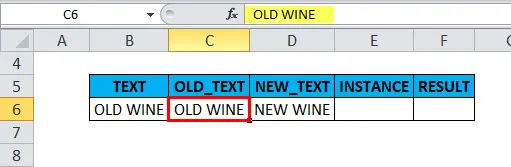
New_text: Queremos cambiarlo a NEW WINE, así que escríbalo con comillas dobles, es decir, se puede mencionar "NEW WINE" o se puede mencionar la referencia de celda, es decir = SUSTITUTO (B6, C6, D6
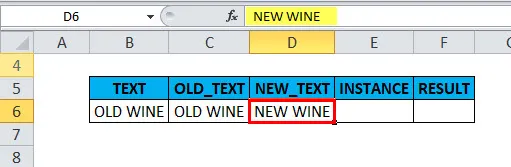
Instance_num: Indica, ¿en qué instancia específica estamos apuntando a la sustitución?
Aquí estamos cambiando la cadena completa en una celda, por lo tanto, debe dejarse en blanco u omitirse
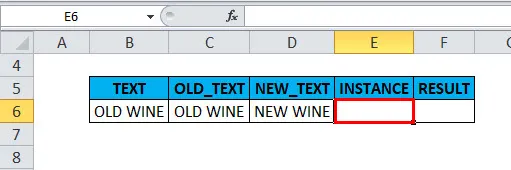
Aquí estamos usando esta fórmula de SUSTITUCIÓN (B6, C6, D6):
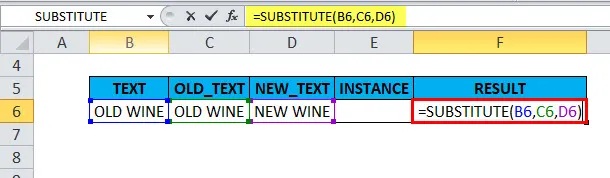
El resultado será:

Ejemplo # 2
Para reemplazar una palabra específica en una cadena de texto con una nueva usando la función SUSTITUIR en Excel
Supongamos que quiero reemplazar 1 st " g" en la palabra google con "d"
Devuelve resultados diferentes según el número de instancia que proporcione en el último argumento
Caso 1: suponga que si omito el argumento Instance_num en la función SUSTITUIR, cada próxima aparición de texto antiguo se reemplazará con texto nuevo, es decir, se reemplazará toda la instancia
Función SUSTITUIR sin argumento Instance_num, es decir = SUSTITUIR (B12, C12, D12)

la salida será:
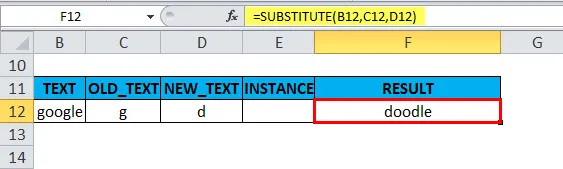
Caso 2: supongamos que si menciono 1 en un argumento Instance_num en la función SUBSTITUTE, reemplazará solo en la primera aparición de texto antiguo con el texto nuevo dado o reemplazará el texto solo en la primera instancia
Función SUSTITUIR con argumento Instance_num es decir = SUSTITUIR (B13, C13, D13, 1),
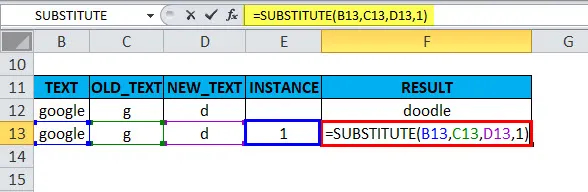
la salida será:
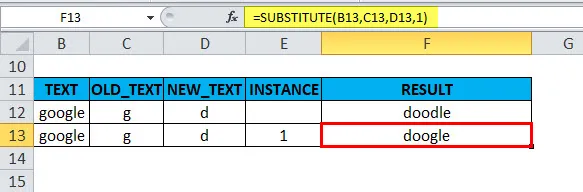
Ejemplo # 3
Sustitución de caracteres especiales utilizando la función de sustitución en Excel
Reemplazar "-" en un número de contacto 778-423-9684 con "*"
Los argumentos de la función sustitutiva:
Texto: ¿Qué texto queremos cambiar? Es la celda de referencia del número de contacto, es decir, 778-423-9684
es decir = SUSTITUTO ("778-423-9684",
texto_viejo: Queremos cambiar el guión (-), así que escríbelo con comillas dobles "-"
es decir = SUSTITUTO ("778-423-9684", "-",
New_text: Queremos cambiarlo al signo de estrella "*", así que escríbalo con comillas dobles
es decir = SUSTITUTO ("778-423-9684", "-", "*"
Instance_num: Indica, ¿en qué instancia específica estamos apuntando a la sustitución?
Aquí tenemos que reemplazarlo dos veces, por lo tanto, debe dejarse en blanco
es decir, = SUSTITUTO (“778-423-9684”, “-“, ”*”) o = SUSTITUTO (K6, ”-“, ”*”)
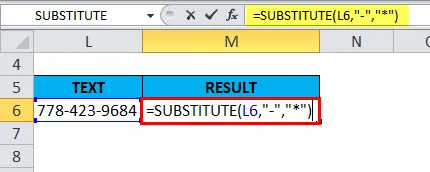
El resultado será:
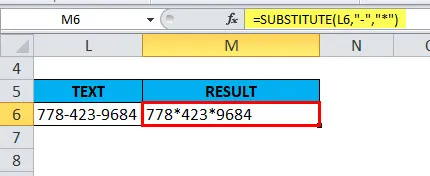
Ejemplo # 4
Eliminación de los avances de línea en una celda utilizando la función SUSTITUIR.
Reemplaza el carácter de avance de línea (ANSI CODE 10) con Space, devuelve el valor de salida de la cadena adecuada sin espacios adicionales
Crear una cadena de texto que contiene saltos de línea o avances en una celda
Inicialmente, el salto de línea se puede insertar en una celda con la fórmula SUSTITUIR.
Los contenidos en las celdas G13, H13 e I13 se pegan usando el ampersand (&), es un operador de concatenación en Excel, junto con el ampersand, CHAR (10) se usa para crear un salto de línea
CHAR (10): es un código de caracteres para un salto de línea en Excel
= G13 y CHAR (10) y H13 y CHAR (10) y I13

Resulta en un texto de salida con saltos de línea:

Nota: Antes de aplicar una fórmula, debemos asegurarnos de que el ajuste de texto esté habilitado en una celda que devuelve un valor de salida. Entonces solo da como resultado un texto que contiene saltos de línea
Una vez hecho esto, una cadena de texto que contiene saltos de línea o avances en una celda se copia a otra celda y se aplica la función de sustitución
= SUSTITUTO (L13, CHAR (10), "")
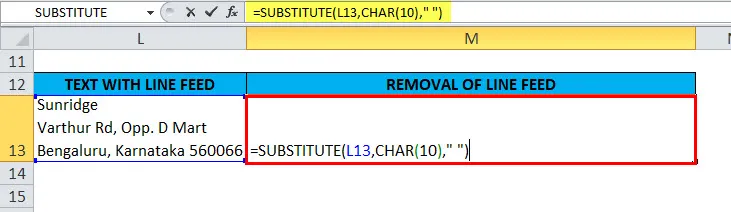
El resultado será:
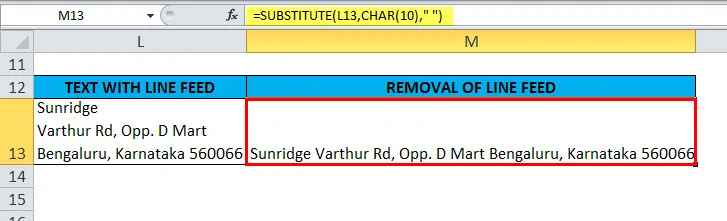
Reemplaza el carácter de avance de línea (CHAR (10) o código ANSI 10) con un espacio, lo que resulta en una cadena adecuada
Ejemplo # 5
SUSTITUTO ANIDADO, es decir, sustituyendo múltiples caracteres con una sola fórmula
En el siguiente escenario, la celda "B18" contiene una cadena de texto como "PM1, DT1, T1"
donde "PM" significa "Gerente de proyecto", DT "significa" Diabetes "y" T "significa" Equipo ".
Quiero expandir o reemplazar estos tres códigos con nombres completos en otra celda
Se puede lograr usando la fórmula de tres sustitutos mencionada a continuación en Excel
= SUSTITUTO ( B18, "PM", "Gerente de proyecto")
= SUSTITUTO ( B18, "DT", "Diabetes")
= SUSTITUTO ( B18, "T", "Equipo")
Y luego anidarlos entre sí:
= SUSTITUTO (SUBSTITUTO (SUBSTITUTO (B18, "PM", "Project Manager"), "DT", "Diabetes"), "T", "Team")

El resultado será:
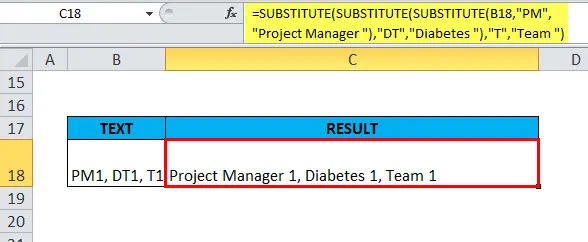
Cosas para recordar sobre la función SUSTITUIR
- La función SUSTITUIR no admite comodines
- Si no se menciona el número de instancia, se reemplaza toda la instancia (explicado en EG 2, caso 1)
- El número de instancia no puede ser negativo o cero
- SUSTITUTO también funciona para números y caracteres especiales
- En la función SUBSTITUTE, los argumentos old_text y new_text deben mencionarse siempre en "comillas dobles"
- Es sensible a mayúsculas y minúsculas
- Se pueden eliminar dos caracteres diferentes a la vez utilizando la función SUSTITUIR. podemos anidar varias funciones de SUSTITUCIÓN dentro de una sola fórmula para hacer varias sustituciones a la vez. (Explicado en el Ejemplo 5: SUSTITUTO ANIDADO)
Artículos recomendados
Esta ha sido una guía para la función SUSTITUIR. Aquí discutimos la Fórmula SUBSTITUTE y cómo usar la función SUBSTITUTE en Excel junto con ejemplos prácticos y plantillas de Excel descargables. También puede consultar nuestros otros artículos sugeridos:
- ¿Cómo usar TRANSPOSE en Excel?
- ¿Cómo usar la función AND en Excel?
- ¿Cómo usar LOOKUP en MS Excel?
- Función IPMT en Excel